Cara Mudah Membuat Blog Baru Gratis di Wordpress com
Jika Anda saat ini sudah menuju halaman Wordpress.com, jangan ditutup browser tersebut, silakan tinggal dulu dan kembali ke halaman ini untuk mengikuti tutorial online tentang Cara Mudah Membuat Blog Baru Gratis di Wordpress. Oh ya sob, Anda sudah memiliki email kan?, jika belum silakan Anda membuat email dulu ya?, karena syarat utama agar Anda bisa mendaftar/membuat blog gratis di Wordpress adalah Anda harus sudah memiliki email. Jika saat ini Anda belum punya email dan Anda belum mengetahui cara daftar email, silakan baca Cara Mudah Membuat Email Gmail
Cara Membuat Blog di Wordpress Gratis dan Mudah untuk Pemula
Bagi Anda yang sudah memiliki email, silakan lanjutkan membaca tutorial pembuatan blog baru di Wordpress.com
Adapun langkah-langkah atau urutan membuat blog gratis di Wordpress adalah sebagai berikut:
1. Login email
Sebagai contoh di sini adalah penggunaan email gmail untuk mendaftar/membuat blog baru platform Wordpress, maka sebelum nanti Anda membuka email, terlebih dahulu login di akun Google.com, silakan kunjungi https://accounts.google.com/Login?hl=id
Jika di Komputer/Laptop Anda, email Anda dalam posisi masuk karena Anda tidak pernah logout email, maka abaikan saja langkah yang pertama ini.
Setelah Anda berhasil login di Akun Google, silakan tinggalkan atau tutup saja halaman browser yang memuat tampilan akun google Anda tersebut dan lanjutkan ke langkah ke-2 pembuatan blog gratis di Wordpress.
Sahabat pembaca, sebenarnya langkah pertama, yakni login di akun Google ini bisa dilakukan di akhir pembuatan blog yakni saat Anda akan melakukan konfirmasi alamat email, namun agar tidak repot sebaiknya tetap Anda lakukan di awal saja.
2. Kunjungi Wordpress.com
Gambar tentang Cara Membuat Blog di Wordpress
3. Pilih dan tentukan tema Wordpress!
Apa itu tema ?, Pengertian tema dalam keterkaitannya dengan komputer adalah penampilan grafis kustom untuk perangkat lunak tertentu. Tema/Theme/Template website (blog) adalah desain tampilan halaman yang yang berisi berbagai dokumen file model-model tambahan yang berupa kode-kode dalam bahasa pemrogaman. Template/Tema dibuat oleh para desainer template dan dikemas dalam sebuah file yang siap pakai. Sebenarnya antara template dengan tema sama saja, namun yang sudah berlaku seringnya istilah template lebih akrab dengan Blogger.com sedangkan istilah Theme/Tema lebih akrab dengan platform Wordpress.com.
Apa itu tema Wordpress? pengertian tema wordpress ialah desain halaman dan tata letak blog yang berbasis wordpress, tema wordpress merupakan gabungan dari file HTML, CSS, PHP, gambar dan file yang lainnya. WordPress theme (tema wordpress) satu dengan yang lainnya mempunyai karakter sendiri-sendiri sehingga theme yang satu dengan yang lainnya akan berbeda. ( Sumber: Dikigilang.wordpress.com )
Sahabat pembaca, saat Anda membuat situs web baru di Wordpress, Anda disuguhkan dengan berbagai pilihan tema Wordpress yang bisa Anda gunakan secara gratis. Tema-Tema Gratis bawaan Wordpress meliputi tema boardwalk, cubic, edin, cols, minnow, sequential, penscartch, intergalactic, dan tema eighties. Silakan pilih salah satu tema yang tersedia dengan cara mengarahkan kursor ke gambar salah satu tema, kemudian klik "pilih". Pada contoh di bawah ini, saya memilih tema boardwalk.
Gambar tentang Cara Memilih Tema Wordpress
4. Buatlah domain website !
Menurut Wikipedia,Nama domain (bahasa Inggris: domain name) adalah nama unik yang diberikan untuk mengidentifikasi nama server komputer seperti web server atau email server di jaringan komputer ataupun internet. Nama domain berfungsi untuk mempermudah pengguna di internet pada saat melakukan akses ke server, selain juga dipakai untuk mengingat nama server yang dikunjungi tanpa harus mengenal deretan angka yang rumit yang dikenal sebagai alamat IP. Nama domain ini juga dikenal sebagai sebuah kesatuan dari sebuah situs web seperti contohnya "wikipedia.org". Nama domain kadang-kadang disebut pula dengan istilah URL, atau alamat website.
Nama domain sering disebut hanya dengan kata "domain". Dalam membuat domain sebaiknya dengan kata yang pendek dan mudah diingat oleh para pengunjung. Contoh: detik.com, kompas.com, dan lain sebagainya.
Cara membuat domain di Wordspress.com
a. Masukkan kata untuk dijadikan domain!
Setelah Anda mengeklik atau memilih tema Wordpress, maka Anda akan dialihkan ke halaman pembuatan domain seperti gambar di bawah ini. Masukkan domain sesuai selera Anda pada kolom yang tersedia.
b. Contoh membuat domain di Wordpress
Jika Anda memasukkan kata "contoh" sebagai domain maka nanti hasilnya menjadi contoh.wordpress.com. Kata yang Anda masukkan tidak tentu tersedia karena sangat mungkin kata tersebut sudah dipakai oleh orang lain. Jadi misalkan kata yang Anda masukkan sebagai domain sudah tidak tersedia, coba masukkan dengan kata yang lain sampai kata yang Anda masukkan tersebut tersedia. Sebagai contoh, saya memasukkan kata "blogbarugratis", maka setelah kata tersebut saya masukkan, saya menunggu proses ketersedian sekitar lebih dari 15 detik
c. Pilih domain Wordpress gratis !
Ada beberapa pilihan yang tersedia setelah saya memasukkan kata "blogbarugartis" seperti: blogbarugratis.wordpress.com, blogbarugratis.me, blogbarugratis.net, dan blogbarugratis.org. Karena saya menginkan membuat blog di wordpress yang gratis, maka saya memilih domain blogbarugratis.wordpress.com dengan cara menekan tombol "Pilih".
5. Pilih paket yang sesuai untuk Anda !
Saya memilih paket gratis dengan cara menekan tombol simbol "pensil".
6. Buat akun Anda !
Pada posisi default Wordpress, di kolom pengguna pada saat pembuatan akun sudah otomatis tertulis nama pengguna yang sama dengan nama kata yang Anda masukkan sebagai domain. Anda bisa mengganti dengan nama pengguna yang lain.
Langkah-Langkah membuat akun Wordpress
Cara membuat akun di Wordpress adalah sebagai berikut:
a. Masukkan email Anda
Pastikan bahwa email yang Anda gunakan adalah email yang berstatus aktif.
b. Pilih nama pengguna
Anda bisa memasukkan nama pengguna sesuai keinginan
c. Pilih kata sandi
Buatlah kata sandi yang rumit namun mudah diingat.
Nama pengguna dan email nantinya bisa digunakan sebagai username untuk login di Wordpress.com dan kata sandinya juga sebagai kata sandi sewaktu login di Wordpress ketika Anda sudah berhasil membuat blog wordpress.
Setelah Anda selesai memasukkan email, nama pengguna, dan kata sandi, langkah selanjutnya yaitu mengeklik tombol "Buat Akun Saya". Tunggu proses selesai, sampai tampilan seperti gambar di bawah ini sudah tidak ada.
7. Siap menerbitkan pos pertama di Wordpress
Setelah proses pembuatan akun Anda seselai, maka di halaman browser Anda akan tampil seperti gambar di atas denga keterangan "Tidak Menemukan Apa-apa", silakan klik "Mulai di sini".
8. Verifikasikan alamat email Anda !
Untuk memposting dan tetap menggunakan Wordpress.com, Anda harus memvalidasi alamat email Anda. Anda harus mengeklik link/tautan yang sudah dikirimkan oleh Wordpress ke email Anda.
9. Buka email Anda
Sebagai contoh, email saya adalah email gmail, maka saya mengunjungi dan login di http://gmail.com/ , kemudian mencari pesan masuk kiriman dari Wordpress.
10. Konfirmasi Alamat Email
Untuk mengkonfirmasi email, Anda bisa mengeklik tombol "Konfirmasi Alamat Email" dan atau menyalin alamat URL yang tersedia untuk ditempelkan ke browser.
11. Email Anda sudah terverifikasi
Setelah email Anda sudah terverifikasi, maka Anda sudah bisa mulai membuat artikel baru dan mengeposkan/mempublikasikannya. Silakan klik "Mulai Pos". Maka akan muncul tampilan paan posting artikel Wordpress seperti gambar di bawah ini.
Selamat Anda sudah berhasil membuat blog baru gratis di Wordpress.com. Selamat dan semangat mengelola blog Anda. Semoga sukses
Baca juga Cara Mudah Membuat Website Berbayar di Wordpress.org
Demikian tentang Cara Membuat Blog di Wordpress Gratis dan Mudah untuk Pemula. Semoga bermanfaat.
 9:46 AM
9:46 AM

















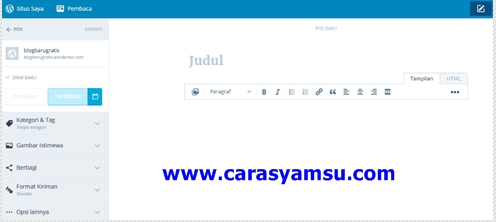





Nice info
ReplyDelete